
- •Задание
- •Тема 3 Информационная система выставки собак
- •Введение
- •Лабораторная работа 1:
- •Описание предметной области
- •Проектирование информационной системы с использованием структурного подхода
- •Функциональная модель idef0
- •Контекстная диаграмма а0
- •Процесс «Провести соревнование» а12
- •Процесс «Подвести итоги» а13
- •Детализация диаграммы а0 в нотации dfd
- •3.2.1 Процесс «Регистрация участников» а1
- •3.2.2 Процесс «Проведение соревнований» а2
- •3.2.2.1 Детализация процесса «Проведение соревнований» а2
- •3.2.2.1.1 Процесс «Сформировать расписание»
- •3.2.2.1.2 Процесс «Провести соревнование»
- •3.2.3.1.2 Процесс «Выдача справок и отчетов»
- •Лабораторная работа 3:
- •4. Разработка Workflow-моделей информационной системы (методология idef3)»
- •4.1 Детализация блока «Регистрация участников» а 1.1
- •4.2 Детализация блока «Сформировать расписание» а 2.1.1
- •4.3 Детализация блока «Провести соревнование» а 2.2.1
- •4.4 Детализация блока «Выдача справок и отчётов» а 2.3.1
- •4.5 Детализация блока «Выдача справок и отчётов» а 3.2.1
- •Лабораторная работа 4:
- •5. «Разработка поведенческой модели информационной системы (методология aris)»
- •5.1 Описание модели организации структуры выставка собак при помощи Organizational Chart aris Express
- •5.2 Описание поведенческой модели организации при помощи диаграммы bpmn aris Express
- •Описание поведенческой модели для бизнес-процессов организации при помощи диаграммы epc aris Express
- •Лабораторная работа 6:
- •Описание нефункциональных требований
- •Моделирование структуры ис
- •7.1.1. Диаграмма классов
- •Диаграммы последовательности
- •Диаграммы кооперации
- •Лабораторная работа 8:
- •Описание предметной области
- •Разработка прототипов интерфейса информационной системы
- •Заключение
- •Список использованной литературы
Диаграммы последовательности
С помощью диаграммы последовательности представим одиночный проход по потоку событий для прецедента, таким образом отобразим взаимодействие объектов, упорядоченное по времени, классы и последовательность сообщений, которыми обмениваются объекты в ходе выполнения сценария. Диаграммы последовательности представлены на рисунках 29 и 30.
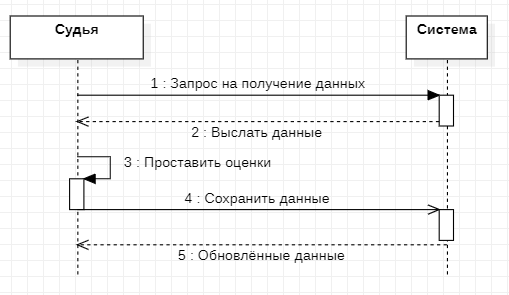
Рисунок 29 - Диаграмма последовательности для ВИ «Проставление баллов»
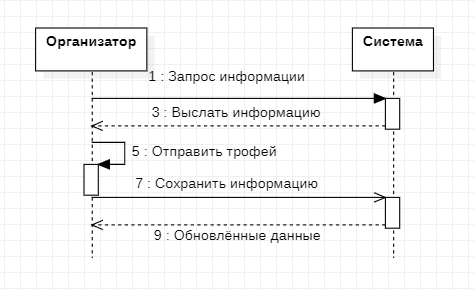
Рисунок 30 - Диаграмма последовательности для ВИ «Награждение участников»
Диаграммы кооперации
Выполнение разработки диаграмм кооперации представлено на рисунках 31 и 32. С их помощью будет заострено внимание на связях между объектами, отображая обмен данными в системе. Они содержат все те же элементы, что и диаграммы последовательности: объекты, действующие лица, связи между ними и сообщения, которыми они обмениваются, но они уже не упорядочены во времени.

Рисунок 31 – Диаграмма кооперации для ВИ «Создание расписания»

Рисунок 32 - Диаграмма кооперации для ВИ «Проставление баллов»
Лабораторная работа 8:
Описание предметной области
Разработка прототипов интерфейса информационной системы
На рисунке 33 представлен главный экран, где можно войти в систему или зарегистрироваться.
На рисунке 34 разработан прототип входа в ИС как участника выставки. Для подачи заявки нужно заполнить поля: кличка, возраст, порода, ФИО и паспортные данные хозяина, город, клуб, клички родителей, прививки (можно скачать документ), награды (можно скачать документ), расписание, а также будет отображен результат текущей выставки. В дополнении, есть кнопки для подачи заявки, выхода из системы, удаление аккаунта из системы и редактирования своих данных.
На рисунке 35 показан прототип редактирования своих данных участником. Можно изменить: кличку, возраст, ФИО хозяина, город, клуб, клички родителей. А также загрузить паспортные данные хозяина и собаки и загрузить документ с прививками. При изменении каких-либо данных нужно нажать на кнопку «подтвердить».
Прототип входа администратора показан на рисунке 36. Есть кнопка «выйти», а также список из участников и напротив каждого кнопка «редактировать».
На рисунке 37 представлен прототип редактирования данных об участнике. Можно изменить: кличку, возраст, ФИО хозяина, город, клуб, клички родителей. А также скачать паспортные данные хозяина и собаки и загрузить документ с прививками. При изменении каких-либо данных нужно нажать на кнопку «подтвердить».
Прототип входа судьи в ИС представлен на рисунке 38. Есть кнопка «выйти», а также «оценивание участников» и «присваивание мест».
На 39 рисунке представлен прототип интерфейса судьи на примере оценивание участников. Там есть возможность проставить баллы всем участникам, так же выхода. В окне можно увидеть своё ФИО, ринг, а также колонки со списком участников, временем и оценкой (проставляется судьёй).
На рисунке 40 прототип интерфейса судьи на примере проставления мест. В окне можно увидеть своё ФИО, ринг, а также колонки со списком участников, оценкой и полем для проставления места (проставляется судьёй).
Прототип входа организатора в ИС представлен на рисунке 41. Есть кнопка «выйти», а также «создание расписания» и «награждение».
На 42 рисунке представлен прототип интерфейса организатора на примере создание расписания. В окне можно увидеть своё ФИО, кнопки «выход» и «скачать отчет», а также список выбора участника, относящиеся к нему время, оценка и ринг. Так же список выбора участника, относящиеся к нему время начала работы и ринг. Там есть возможность при выборе участника или судьи подтвердить информацию.
На рисунке 43 прототип интерфейса организатора на примере награждения. В окне можно увидеть своё ФИО, список выбора участника, кнопку «загрузить» в поле награда и кнопка «подтвердить».
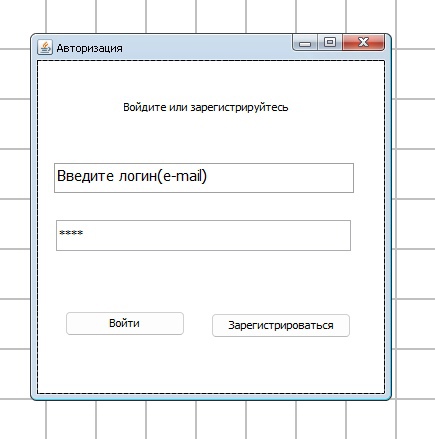
Рисунок 33 - Авторизация
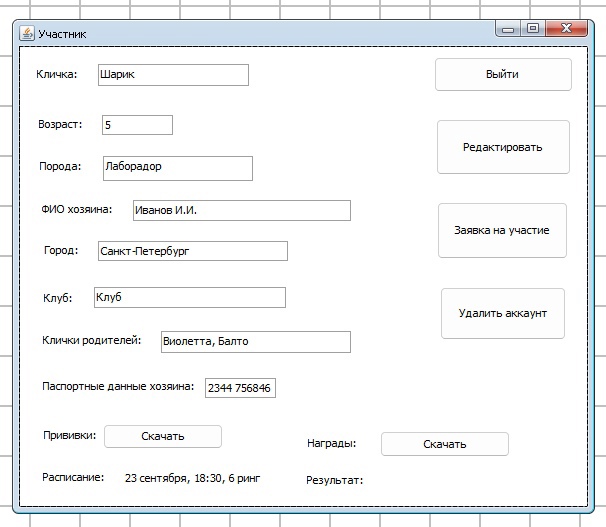
Рисунок 34 - Участник
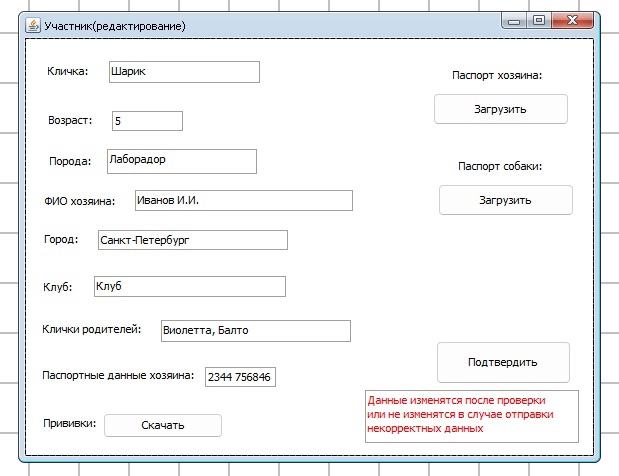
Рисунок 35 – Участник (редактирование)
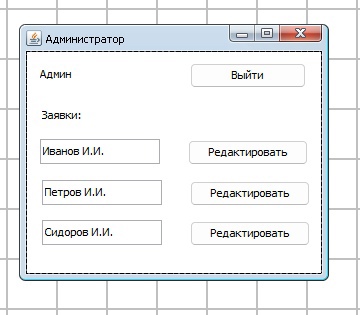
Рисунок 36 - Администратор
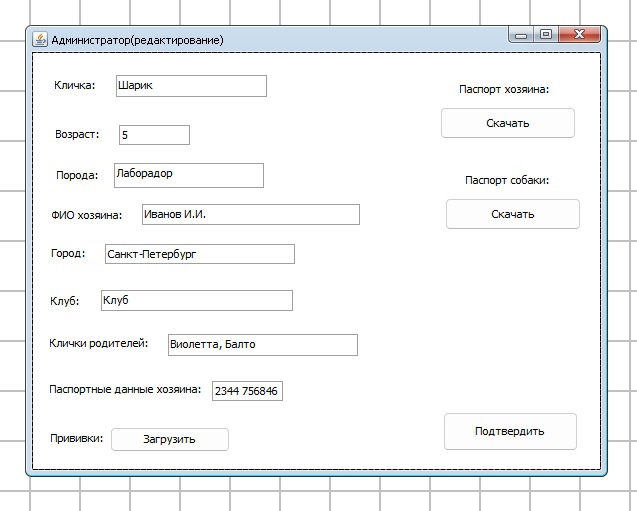
Рисунок 37 – Администратор (редактирование)
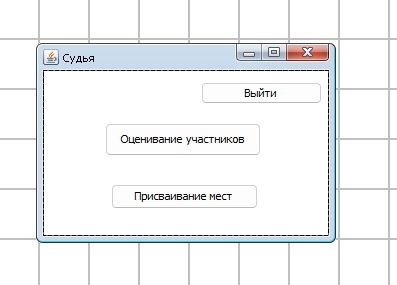
Рисунок 38 - Судья
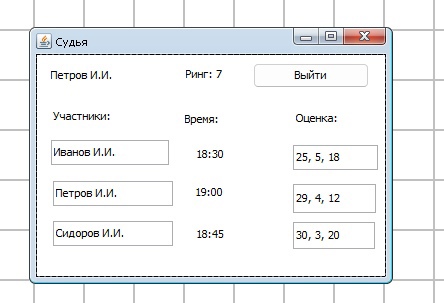
Рисунок 39 – Судья (оценивание участников)
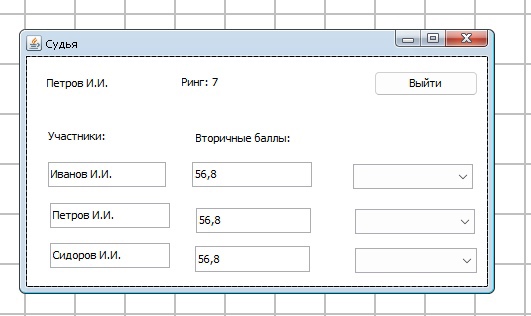
Рисунок 40 – Судья (присваивание мест)
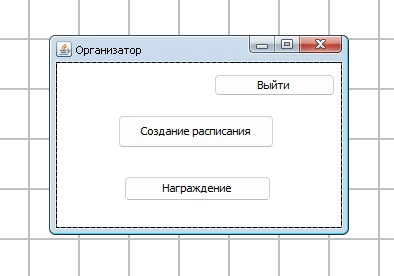
Рисунок 41 - Организатор
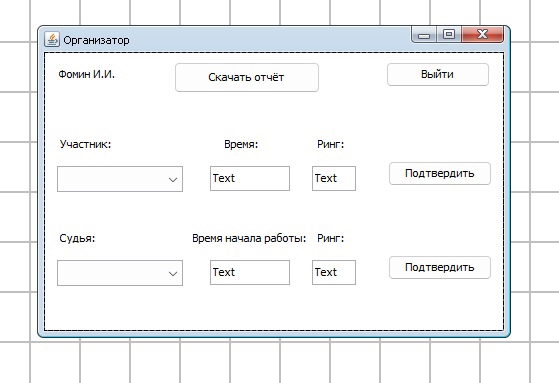
Рисунок 42 – Организатор (создание расписания)
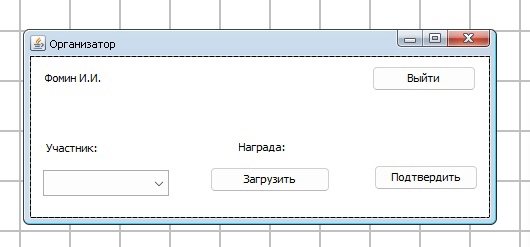
Рисунок 43 – Организатор (награждение)
